微信小程序基础
一、 起步
学习目标:
- 能够知道如何创建小程序项目
- 能够清楚小程序项目的基本组成结构
- 能够知道小程序页面由几部分组成
- 能够知道小程序中常见的组件如何使用
1. 小程序简介
1.1 小程序与普通网页开发的区别
运行环境不同
网页运行在浏览器环境中
小程序运行在微信环境中
API 不同
DOM BOM
由于运行环境的不同,所以小程序中,无法调用 DOM 和 BOM 的 API。但是,小程序中可以调用微信 环境提供的各种 API,例如: 地理定位、 扫码、 支付
开发模式不同
网页的开发模式:浏览器 + 代码编辑器
小程序有自己的一套标准开发模式:
- 申请小程序开发账号
- 安装小程序开发者工具
- 创建和配置小程序项目
1.2 体验小程序
可使用手机微信(6.7.2 及以上版本)扫码下方小程序码,体验小程序
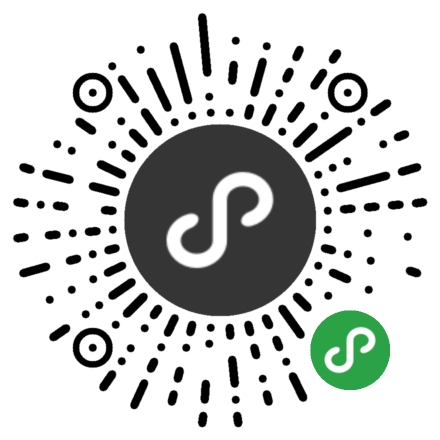
2. 我的第一个小程序
2.1 注册小程序开发帐号
使用浏览器打开 https://mp.weixin.qq.com/ 网址,点击右上角的“立即注册”即可进入到小程序开发账号的注册流程
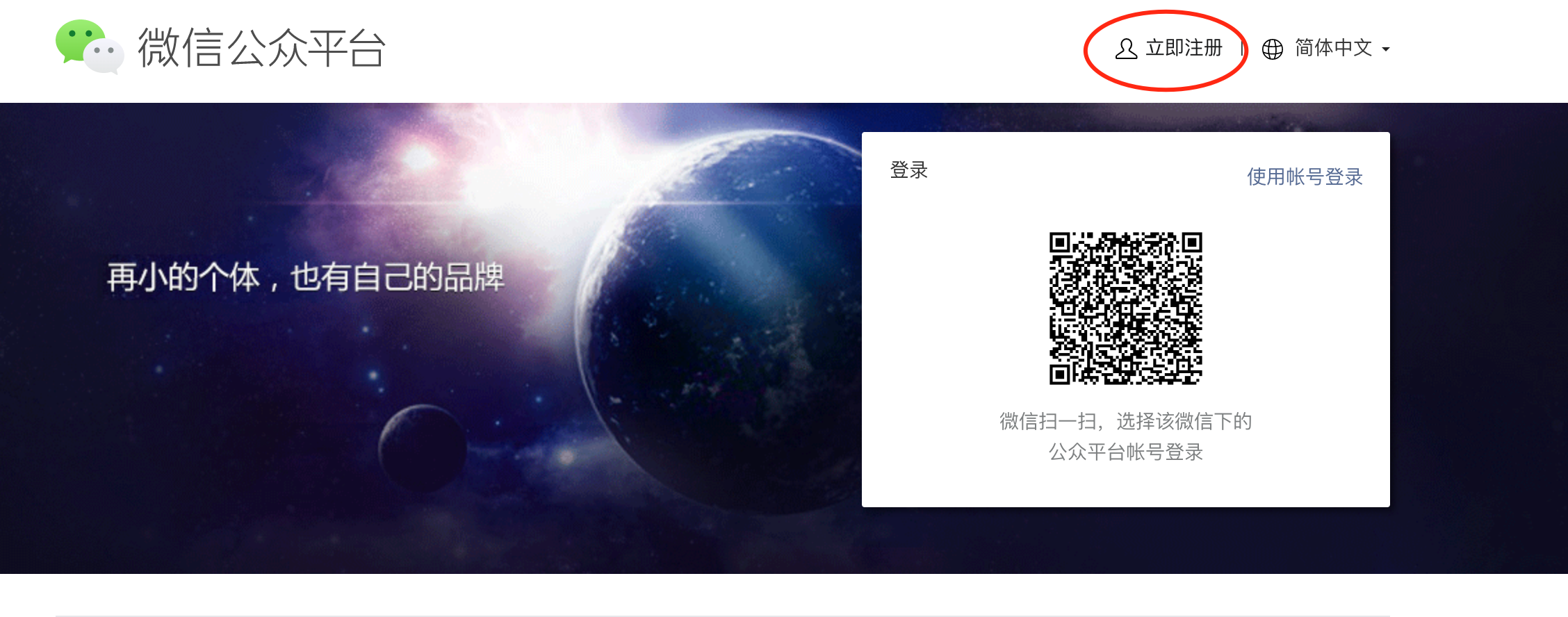
2.2 选择注册账号类型
必须为小程序!!!
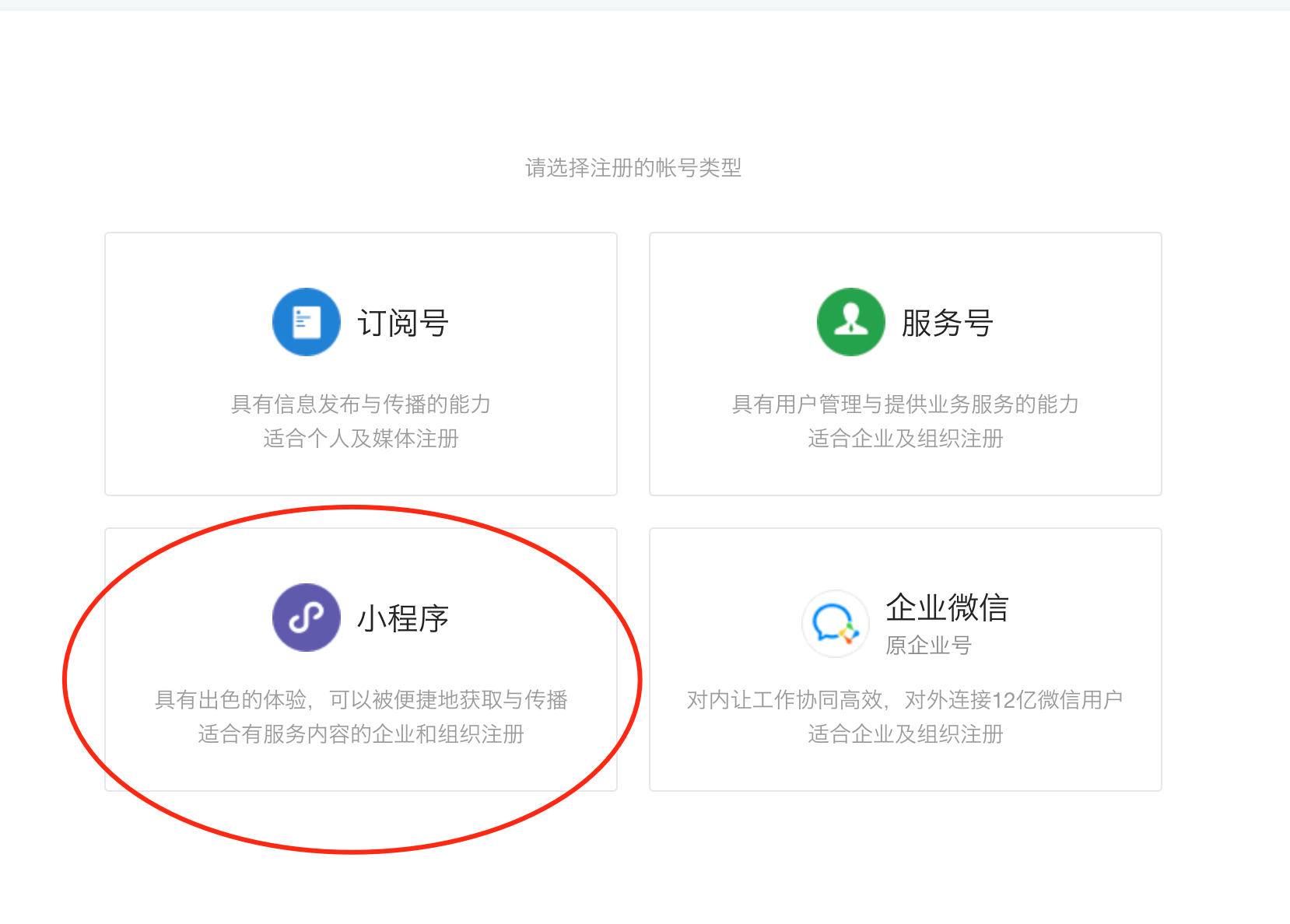
2.3 填写账号信息
正常填写
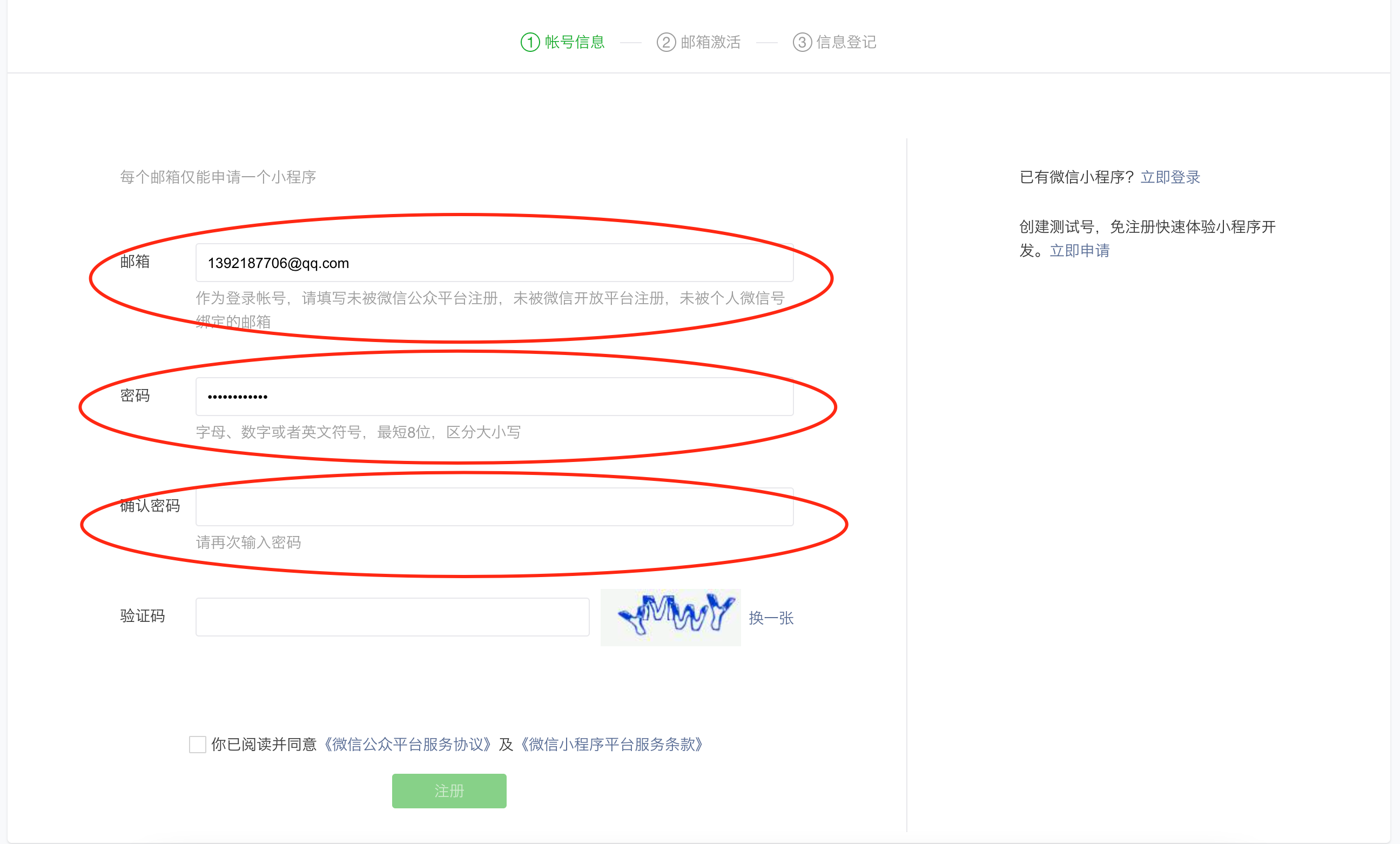
2.4 提示邮箱激活
进入邮箱激活账号
2.5 点击链接激活账号
同上
2.6 选择主体类型
中国大陆 - 个人
2.7 主体信息登记
实名认证
2.8 获取小程序的 AppID
登录之后 -> 开发 -> 开发设置
3. 安装开发者工具
3.1 了解微信开发者工具
微信开发者工具是官方推荐使用的小程序开发工具,它提供的主要功能如下:
① 快速创建小程序项目
② 代码的查看和编辑
③ 对小程序功能进行调试
④ 小程序的预览和发布
3.2 下载
推荐下载和安装最新的稳定版(Stable Build)的微信开发者工具,下载页面的链接如下:
https://developers.weixin.qq.com/miniprogram/dev/devtools/stable.html
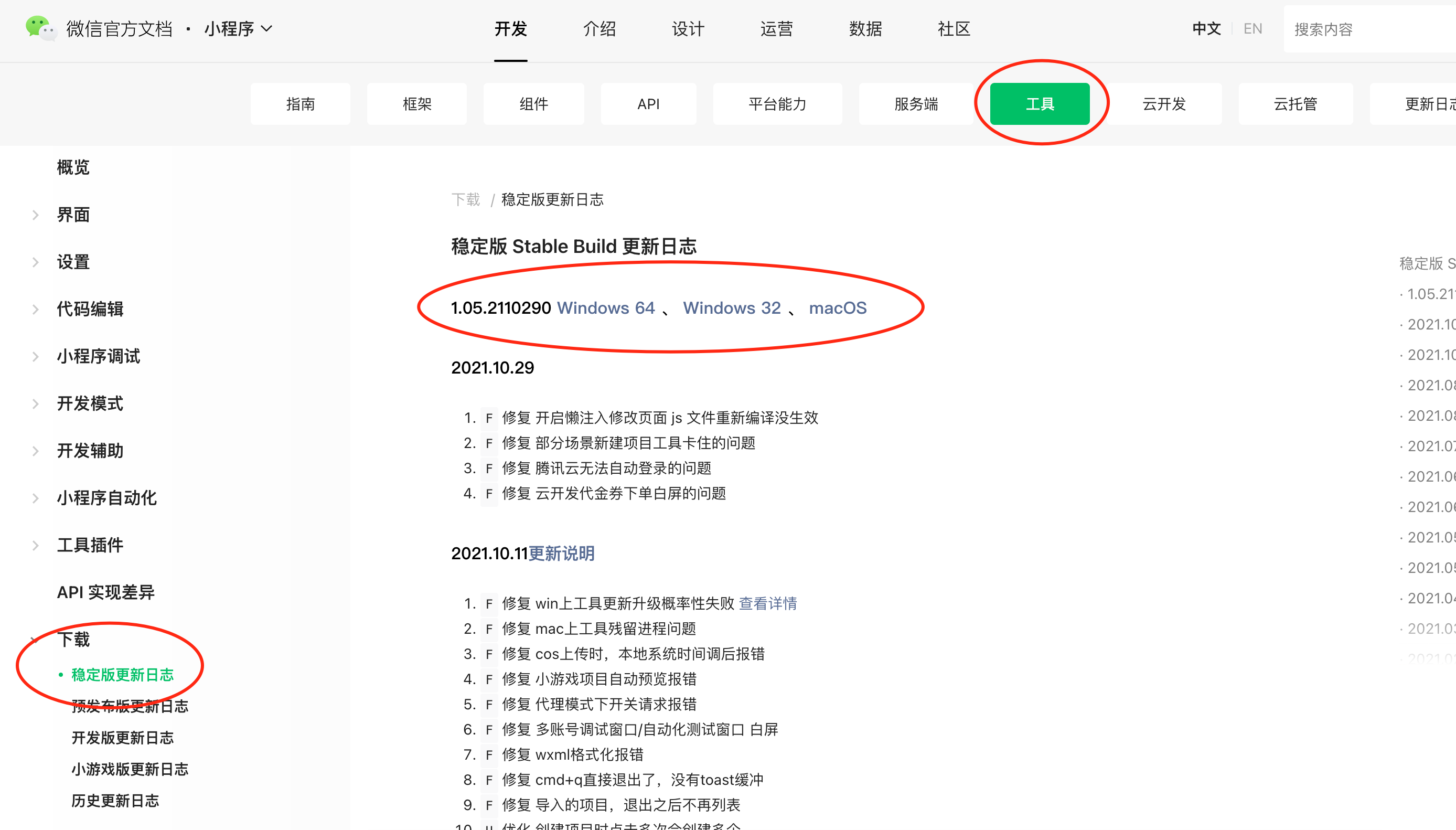
3.3 安装
正常傻瓜式安装
4. 小程序代码的组成
4.1 项目结构
1. 了解项目的基本组成结构
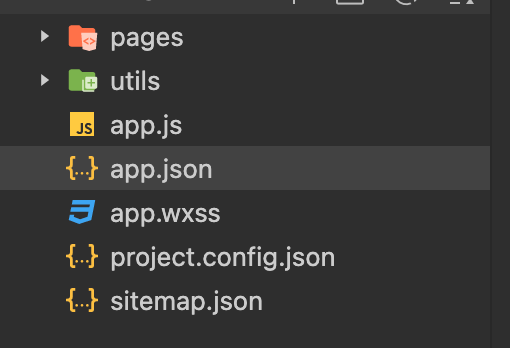
① pages 用来存放所有小程序的页面
② utils 用来存放工具性质的模块(例如:格式化时间的自定义模块)
③ app.js 小程序项目的入口文件
④ app.json 小程序项目的全局配置文件
⑤ app.wxss 小程序项目的全局样式文件
⑥ project.config.json 项目的配置文件
⑦ sitemap.json 用来配置小程序及其页面是否允许被微信索引
2. 小程序页面的组成部分
小程序官方建议把所有小程序的页面,都存放在 pages 目录中,以单独的文件夹存在,如图所示:
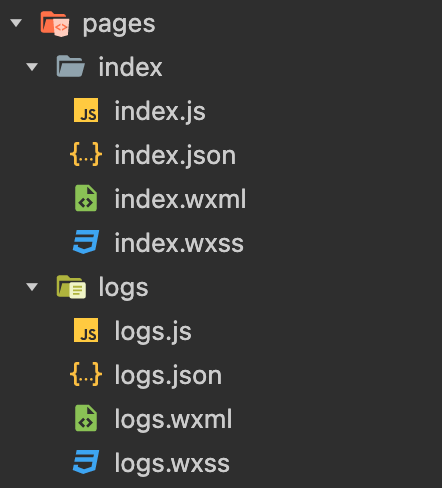
其中,每个页面由 4 个基本文件组成,它们分别是:
① .js 文件(页面的脚本文件,存放页面的数据、事件处理函数等)
② .json 文件(当前页面的配置文件,配置窗口的外观、表现等)
③ .wxml 文件(页面的模板结构文件)
④ .wxss 文件(当前页面的样式表文件)
4.2 JSON 配置文件
1. JSON 配置文件的作用
JSON 是一种数据格式,在实际开发中,JSON 总是以配置文件的形式出现。小程序项目中也不例外:通过不同
的 .json 配置文件,可以对小程序项目进行不同级别的配置。
小程序项目中有 4 种 json 配置文件,分别是:
① 项目根目录中的 app.json 配置文件
② 项目根目录中的 project.config.json 配置文件
③ 项目根目录中的sitemap.json配置文件
④ 每个页面文件夹中的.json配置文件
2. app.json 文件
app.json 是当前小程序的全局配置,包括了小程序的所有页面路径、窗口外观、界面表现、底部 tab 等。
Demo 项目里边的 app.json 配置内容如下:
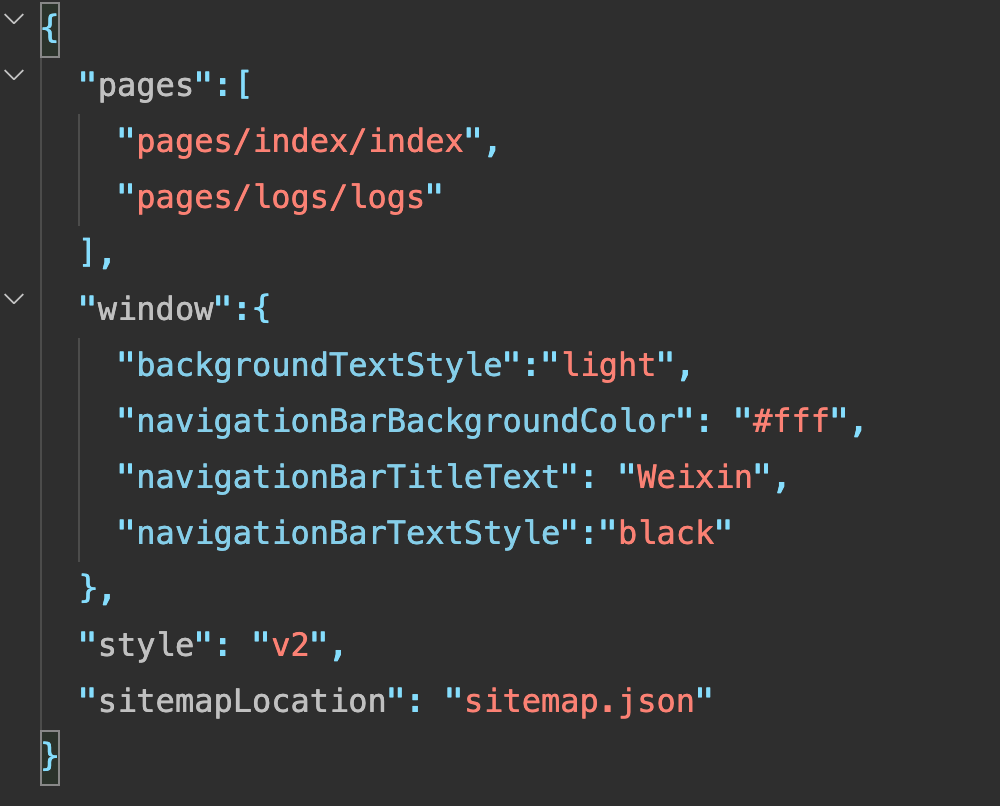
简单了解下这 4 个配置项的作用:
① pages:用来记录当前小程序所有页面的路径
② window:全局定义小程序所有页面的背景色、文字颜色等
③ style:全局定义小程序组件所使用的样式版本
④ sitemapLocation:用来指明 sitemap.json 的位置
3. project.config.json 文件
project.config.json 是项目配置文件,用来记录我们对小程序开发工具所做的个性化配置,例如:
setting 中保存了编译相关的配置
projectname 中保存的是项目名称
appid 中保存的是小程序的账号 ID
4. sitemap.json 文件
微信现已开放小程序内搜索,效果类似于 PC 网页的 SEO。sitemap.json 文件用来配置小程序页面是否允许微信索引。
当开发者允许微信索引时,微信会通过爬虫的形式,为小程序的页面内容建立索引。当用户的搜索关键字和页面的索引匹配成功的时候,小程序的页面将可能展示在搜索结果中。
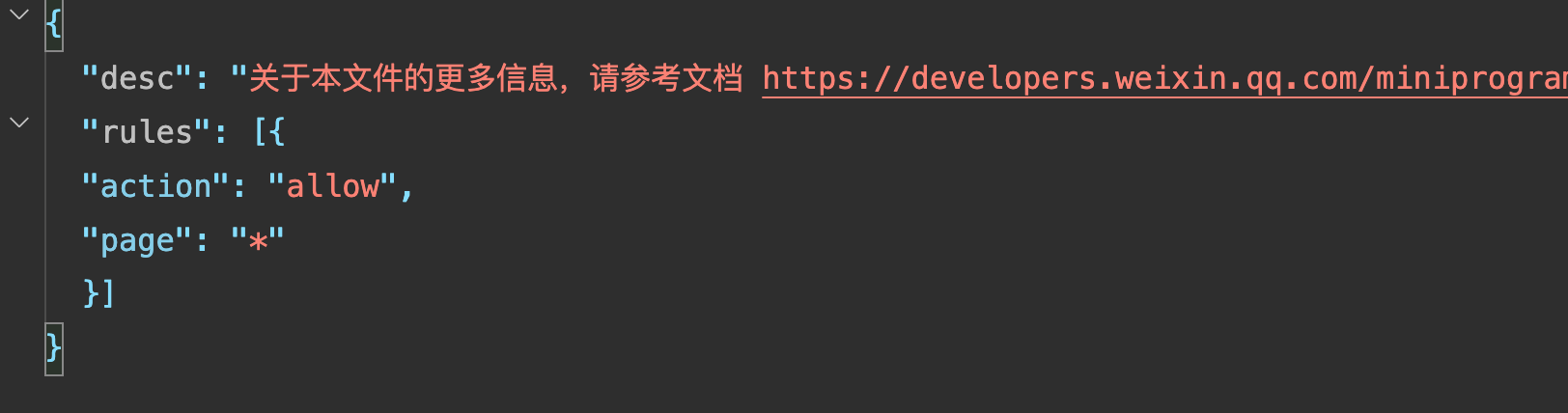
注意:sitemap 的索引提示是默认开启的,如需要关闭 sitemap 的索引提示,可在小程序项目配置文件
project.config.json 的 setting 中配置字段 checkSiteMap 为 false
5. 页面的 .json 配置文件
小程序中的每一个页面,可以使用 .json 文件来对本页面的窗口外观进行配置,页面中的配置项会覆盖
app.json 的 window 中相同的配置项。例如:
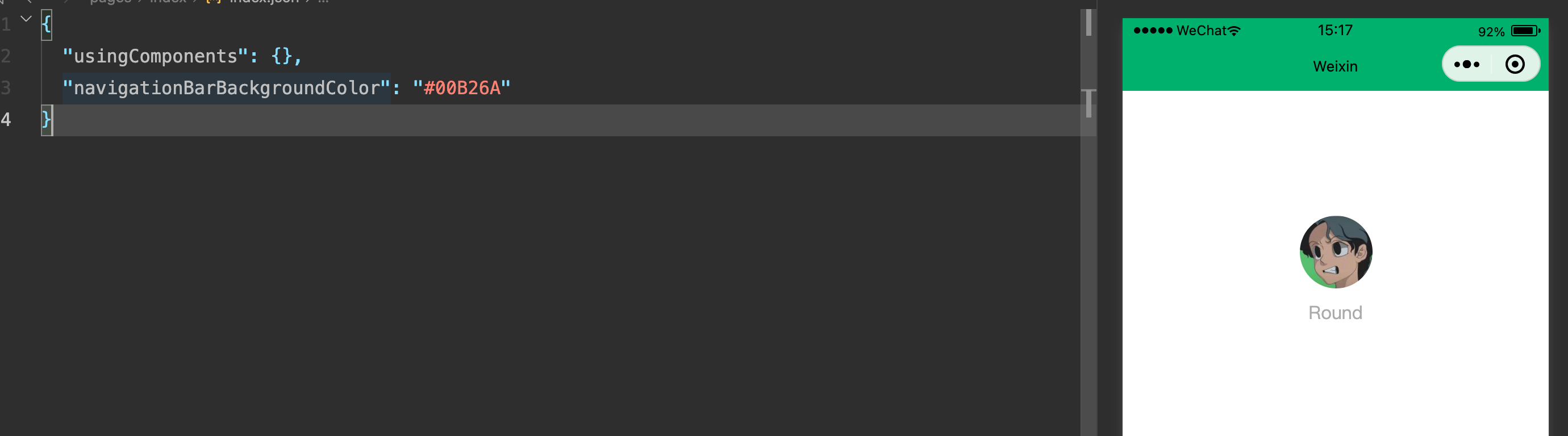
6. 新建小程序页面
只需要在 app.json -> pages 中新增页面的存放路径,小程序开发者工具即可帮我们自动创建对应的页面文件,
如图所示:
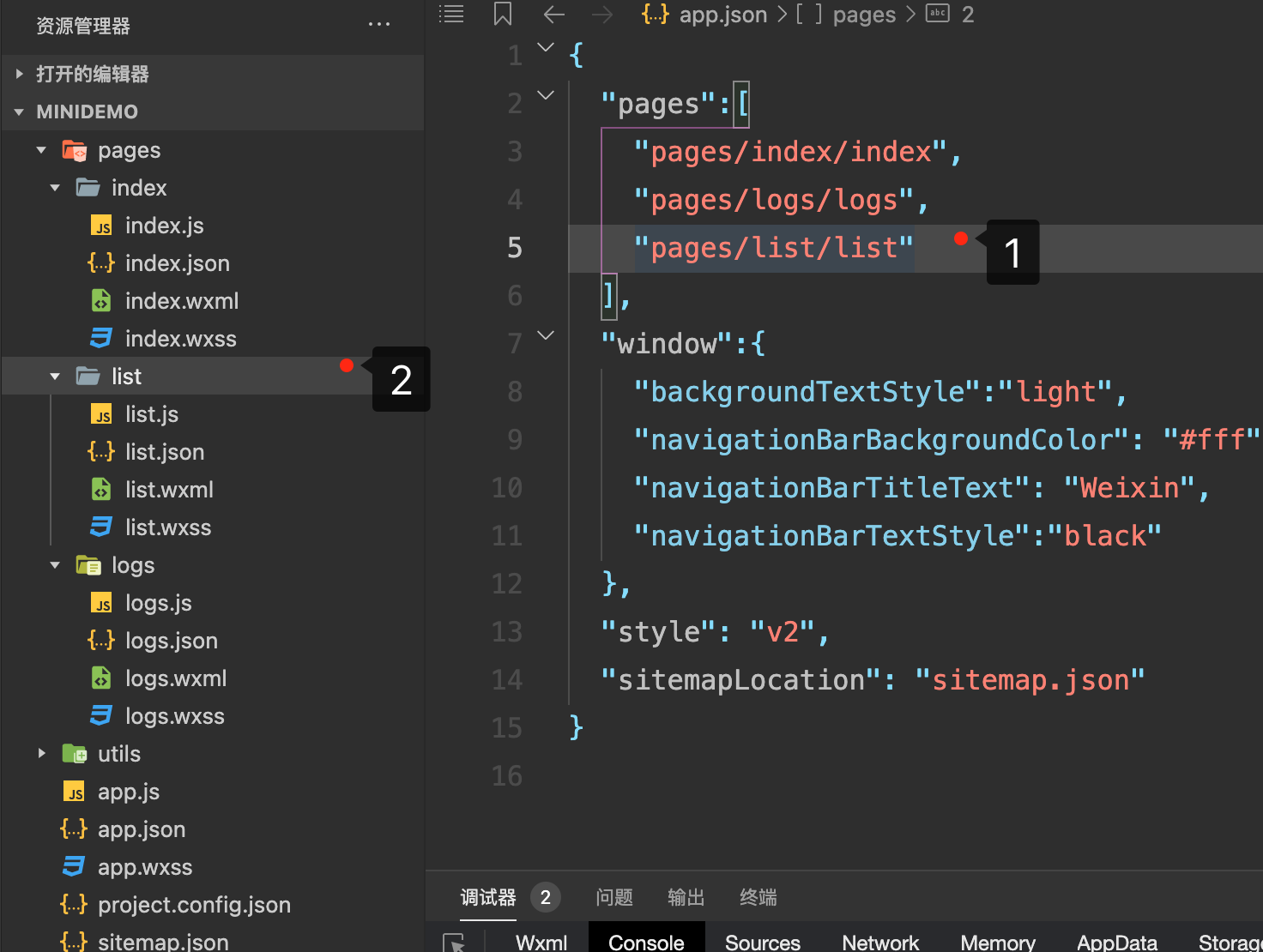
7. 修改项目首页
只需要调整 app.json -> pages 数组中页面路径的前后顺序,即可修改项目的首页。小程序会把排在第一位的页
面,当作项目首页进行渲染
4.3 WXML 模板
1. 什么是 WXML
WXML(WeiXin Markup Language)是小程序框架设计的一套标签语言,用来构建小程序页面的结构,其作用类似于网页开发中的 HTML。
2. WXML 和 HTML 的区别
① 标签名称不同
- HTML (div, span, img, a)
- WXML(view, text, image, navigator)
② 属性节点不同
<a href="#">超链接</a><navigator url="/pages/home/home"></navigator>
③ 提供了类似于 Vue 中的模板语法
- 数据绑定
- 列表渲染
- 条件渲染
4.4 WXSS 样式
1. 什么是 WXSS
WXSS (WeiXin Style Sheets)是一套样式语言,用于描述 WXML 的组件样式,类似于网页开发中的 CSS
2. WXSS 和 CSS 的区别
① 新增了 rpx 尺寸单位
- CSS 中需要手动进行像素单位换算,例如 rem
- WXSS 在底层支持新的尺寸单位 rpx,在不同大小的屏幕上小程序会自动进行换算
② 提供了全局的样式和局部样式
- 项目根目录中的 app.wxss 会作用于所有小程序页面
- 局部页面的 .wxss 样式仅对当前页面生效
③ WXSS 仅支持部分 CSS 选择器
- .class 和 #id
- element
- 并集选择器、后代选择器
- ::after 和 ::before 等伪类选择器
4.5 JS 逻辑交互
1. 小程序中的 .js 文件
一个项目仅仅提供界面展示是不够的,在小程序中,我们通过 .js 文件来处理用户的操作。例如:响应用户的
点击、获取用户的位置等等。
2. 小程序中 .js 文件的分类
小程序中的 JS 文件分为三大类,分别是:
① app.js
- 是整个小程序项目的入口文件,通过调用 App() 函数来启动整个小程序
② 页面的 .js 文件
- 是页面的入口文件,通过调用 Page() 函数来创建并运行页面
③ 普通的 .js 文件
- 是普通的功能模块文件,用来封装公共的函数或属性供页面使用
5. 全局配置
5.1 全局配置文件及常用的配置项
小程序根目录下的 app.json 文件是小程序的全局配置文件。常用的配置项如下:
① pages
- 记录当前小程序所有页面的存放路径
② window
- 全局设置小程序窗口的外观
③ tabBar
- 设置小程序底部的 tabBar 效果
④ style
- 是否启用新版的组件样式
window
1. 小程序窗口的组成部分
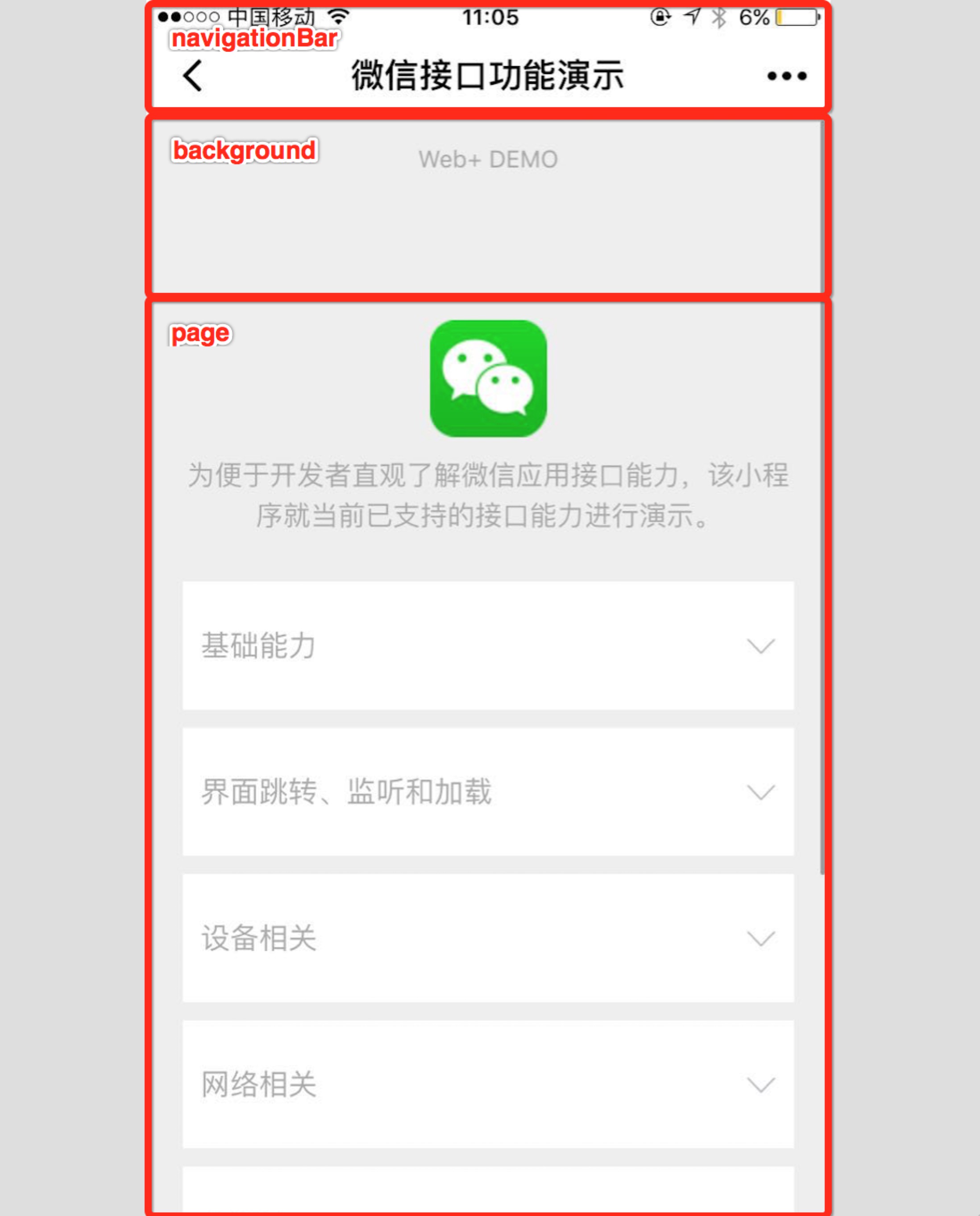
2. 了解 window 节点常用的配置项
window
用于设置小程序的状态栏、导航条、标题、窗口背景色。
| 属性 | 类型 | 默认值 | 描述 | 最低版本 |
|---|---|---|---|---|
| navigationBarBackgroundColor | HexColor | #000000 | 导航栏背景颜色,如 #000000 | |
| navigationBarTextStyle | string | white | 导航栏标题颜色,仅支持 black / white | |
| navigationBarTitleText | string | 导航栏标题文字内容 | ||
| navigationStyle | string | default | 导航栏样式,仅支持以下值: default 默认样式 custom 自定义导航栏,只保留右上角胶囊按钮。参见注 2。 | iOS/Android 微信客户端 6.6.0,Windows 微信客户端不支持 |
| backgroundColor | HexColor | #ffffff | 窗口的背景色 | |
| backgroundTextStyle | string | dark | 下拉 loading 的样式,仅支持 dark / light | |
| backgroundColorTop | string | #ffffff | 顶部窗口的背景色,仅 iOS 支持 | 微信客户端 6.5.16 |
| backgroundColorBottom | string | #ffffff | 底部窗口的背景色,仅 iOS 支持 | 微信客户端 6.5.16 |
| enablePullDownRefresh | boolean | false | 是否开启全局的下拉刷新。 详见 Page.onPullDownRefresh | |
| onReachBottomDistance | number | 50 | 页面上拉触底事件触发时距页面底部距离,单位为 px。 详见 Page.onReachBottom |
3. 设置导航栏的标题
设置步骤:app.json -> window -> navigationBarTitleText
需求:把导航栏上的标题,从默认的 “WeChat”修改为“众智Web前端”
4. 设置导航栏的背景色
设置步骤:app.json -> window -> navigationBarBackgroundColor
需求:把导航栏标题的背景色,从默认的 #fff 修改为 #2b4b6b
5. 设置导航栏的标题颜色
设置步骤:app.json -> window -> navigationBarTextStyle
需求:把导航栏上的标题颜色,从默认的 black 修改为 white
6. 全局开启下拉刷新功能
概念:下拉刷新是移动端的专有名词,指的是通过手指在屏幕上的下拉滑动操作,从而重新加载页面数据的行为。
设置步骤:app.json -> window -> 把 enablePullDownRefresh 的值设置为 true
注意:在 app.json 中启用下拉刷新功能,会作用于每个小程序页面!
7. 设置下拉刷新时窗口的背景色
当全局开启下拉刷新功能之后,默认的窗口背景为白色。如果自定义下拉刷新窗口背景色,设置步骤为:
app.json -> window -> 为 backgroundColor 指定16进制的颜色值 #efefef。
8. 设置下拉刷新时 loading 的样式
当全局开启下拉刷新功能之后,默认窗口的 loading 样式为白色,如果要更改 loading 样式的效果,设置步
骤为 app.json -> window -> 为 backgroundTextStyle 指定 dark 值。
注意: backgroundTextStyle 的可选值只有 light 和 dark
9. 设置上拉触底的距离
概念:上拉触底是移动端的专有名词,通过手指在屏幕上的上拉滑动操作,从而加载更多数据的行为。
设置步骤:app.json -> window -> 为 onReachBottomDistance设置新的数值
注意:默认距离为50px,如果没有特殊需求,建议使用默认值即可。
tabbar
1. 什么是 tabBar
tabBar 是移动端应用常见的页面效果,用于实现多页面的快速切换。
小程序中通常将其分为:
- 底部 tabBar
- 顶部 tabBar
注意:
- tabBar中只能配置最少 2 个、最多 5 个 tab 页签
- 当渲染顶部 tabBar 时,不显示 icon,只显示文本
2. tabBar 的 6 个组成部分
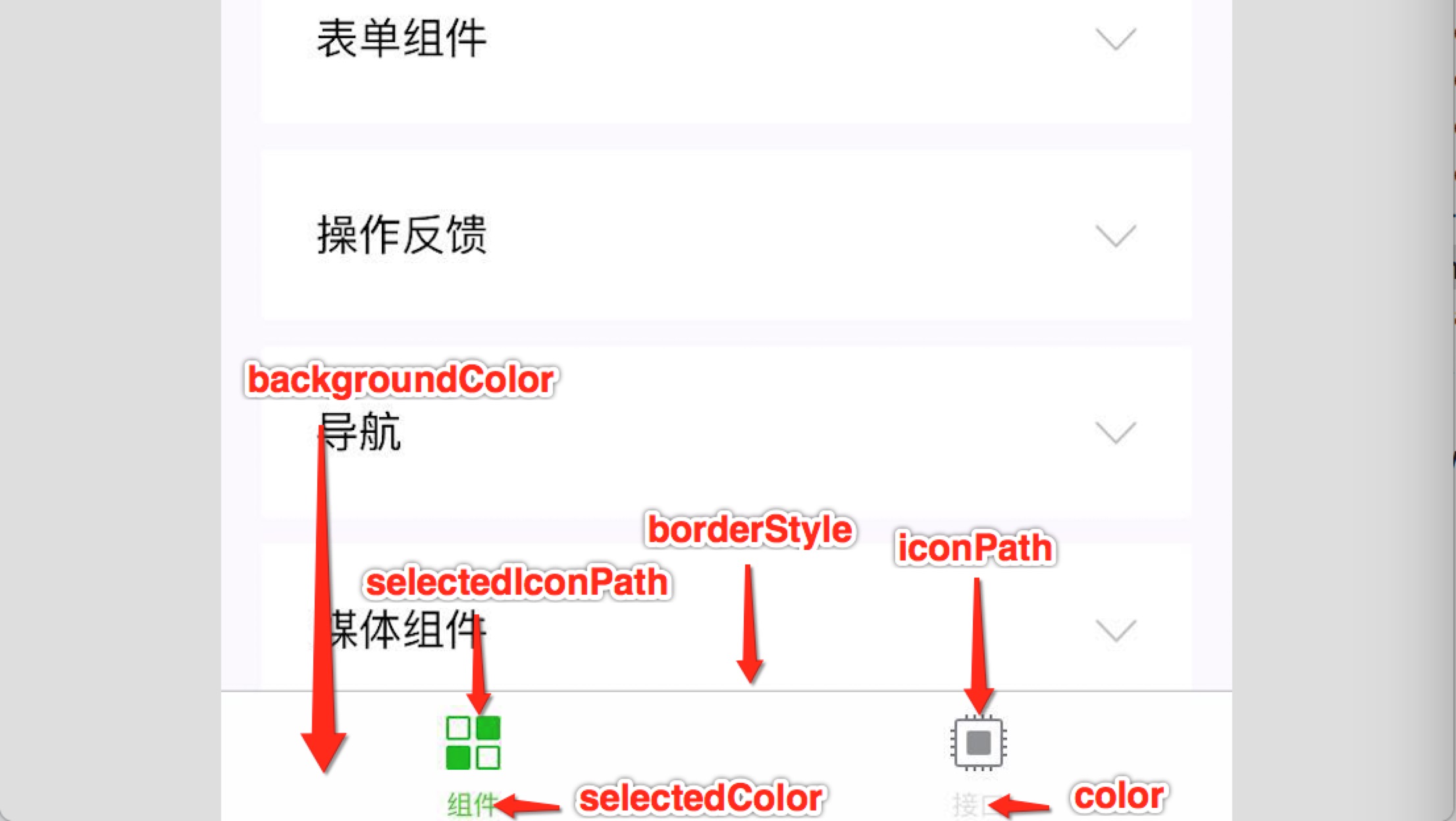
① backgroundColor:tabBar 的背景色
② selectedIconPath:选中时的图片路径
③ borderStyle:tabBar 上边框的颜色
④ iconPath:未选中时的图片路径
⑤ selectedColor:tab 上的文字选中时的颜色
⑥ color:tab 上文字的默认(未选中)颜色
3. tabBar 节点的配置项
如果小程序是一个多 tab 应用(客户端窗口的底部或顶部有 tab 栏可以切换页面),可以通过 tabBar 配置项指定 tab 栏的表现,以及 tab 切换时显示的对应页面。
| 属性 | 类型 | 必填 | 默认值 | 描述 | 最低版本 |
|---|---|---|---|---|---|
| color | HexColor | 是 | tab 上的文字默认颜色,仅支持十六进制颜色 | ||
| selectedColor | HexColor | 是 | tab 上的文字选中时的颜色,仅支持十六进制颜色 | ||
| backgroundColor | HexColor | 是 | tab 的背景色,仅支持十六进制颜色 | ||
| borderStyle | string | 否 | black | tabbar 上边框的颜色, 仅支持 black / white | |
| list | Array | 是 | tab 的列表,详见 list 属性说明,最少 2 个、最多 5 个 tab | ||
| position | string | 否 | bottom | tabBar 的位置,仅支持 bottom / top |
4. 每个 tab 项的配置选项
list 接受一个数组,只能配置最少 2 个、最多 5 个 tab。tab 按数组的顺序排序,每个项都是一个对象,其属性值如下
| 属性 | 类型 | 必填 | 说明 |
|---|---|---|---|
| pagePath | string | 是 | 页面路径,必须在 pages 中先定义 |
| text | string | 是 | tab 上按钮文字 |
| iconPath | string | 否 | 图片路径,icon 大小限制为 40kb,建议尺寸为 81px * 81px,不支持网络图片。 当 position 为 top 时,不显示 icon。 |
| selectedIconPath | string | 否 | 选中时的图片路径,icon 大小限制为 40kb,建议尺寸为 81px * 81px,不支持网络图片。 当 position 为 top 时,不显示 icon。 |
5. 案例 配置 tabBar
根据资料中提供的小图标、在小程序中配置的tabBar 效果
6. 页面配置
1. 页面配置文件的作用
小程序中,每个页面都有自己的 .json 配置文件,用来对当前页面的窗口外观、页面效果等进行配置
2. 页面配置和全局配置的关系
小程序中,app.json 中的 window 节点,可以全局配置小程序中每个页面的窗口表现。
如果某些小程序页面想要拥有特殊的窗口表现,此时,“页面级别的 .json 配置文件”就可以实现这种需求。
注意:当页面配置与全局配置冲突时,根据就近原则,最终的效果以页面配置为准。
3. 页面配置中常用的配置项
| 属性 | 类型 | 默认值 | 描述 | 最低版本 |
|---|---|---|---|---|
| navigationBarBackgroundColor | HexColor | #000000 | 导航栏背景颜色,如 #000000 | |
| navigationBarTextStyle | string | white | 导航栏标题颜色,仅支持 black / white | |
| navigationBarTitleText | string | 导航栏标题文字内容 | ||
| navigationStyle | string | default | 导航栏样式,仅支持以下值: default 默认样式 custom 自定义导航栏,只保留右上角胶囊按钮。参见注 1。 | iOS/Android 微信客户端 7.0.0,Windows 微信客户端不支持 |
| backgroundColor | HexColor | #ffffff | 窗口的背景色 | |
| backgroundTextStyle | string | dark | 下拉 loading 的样式,仅支持 dark / light | |
| backgroundColorTop | string | #ffffff | 顶部窗口的背景色,仅 iOS 支持 | 微信客户端 6.5.16 |
| backgroundColorBottom | string | #ffffff | 底部窗口的背景色,仅 iOS 支持 | 微信客户端 6.5.16 |
| enablePullDownRefresh | boolean | false | 是否开启当前页面下拉刷新。 详见 Page.onPullDownRefresh | |
| onReachBottomDistance | number | 50 | 页面上拉触底事件触发时距页面底部距离,单位为px。 详见 Page.onReachBottom | |
| disableScroll | boolean | false | 设置为 true 则页面整体不能上下滚动。 只在页面配置中有效,无法在 app.json 中设置 |
7. 小程序的宿主环境
7.1 宿主环境简介
1. 什么是宿主环境
宿主环境(host environment)指的是程序运行所必须的依赖环境。
例如:Android 系统和 iOS 系统是两个不同的宿主环境。安卓版的微信 App 是不能在 iOS 环境下运行的,所以,Android 是安卓软件的宿主环境,脱离了宿主环境的软件是没有任何意义的!
2. 小程序的宿主环境
手机微信是小程序的宿主环境
小程序借助宿主环境提供的能力,可以完成许多普通网页无法完成的功能,例如:
微信扫码、微信支付、微信登录、地理定位、etc…
3. 小程序宿主环境包含的内容
① 通信模型
② 运行机制
③ 组件
④ API
7.2 通信模型
1. 通信的主体
小程序中通信的主体是渲染层和逻辑层,其中:
① WXML 模板和 WXSS 样式工作在渲染层
② JS 脚本工作在逻辑层
2. 小程序的通信模型
小程序中的通信模型分为两部分:
① 渲染层和逻辑层之间的通信
- 由微信客户端进行转发
② 逻辑层和第三方服务器之间的通信
- 由微信客户端进行转发
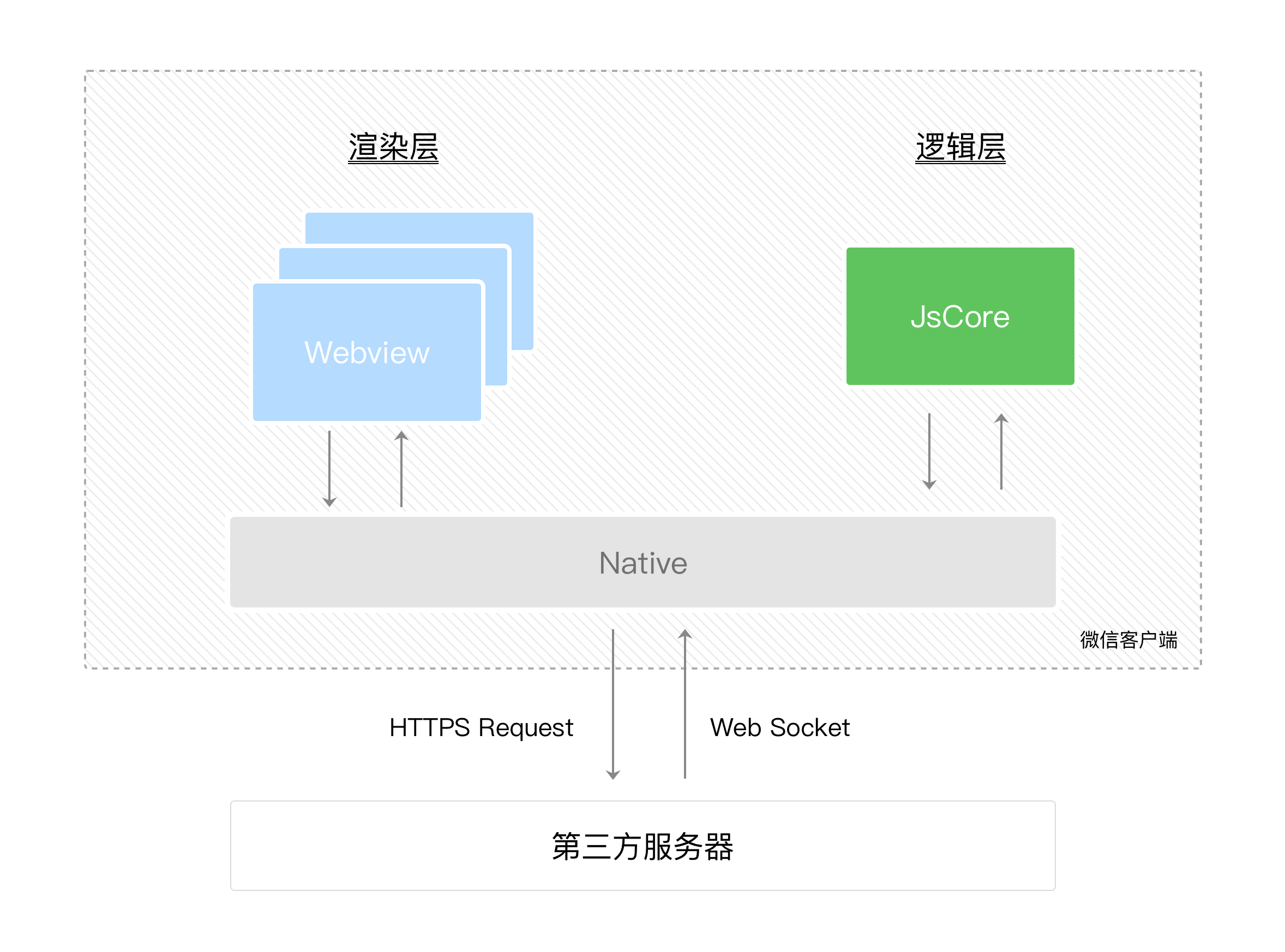
7.3 运行机制
1. 小程序启动的过程
① 把小程序的代码包下载到本地
② 解析 app.json 全局配置文件
③ 执行 app.js 小程序入口文件,调用 App() 创建小程序实例
④ 渲染小程序首页
⑤ 小程序启动完成
2. 页面渲染的过程
① 加载解析页面的 .json 配置文件
② 加载页面的 .wxml 模板和 .wxss 样式
③ 执行页面的 .js 文件,调用 Page() 创建页面实例
④ 页面渲染完成
8. 组件
8.1 小程序中组件的分类
小程序中的组件也是由宿主环境提供的,开发者可以基于组件快速搭建出漂亮的页面结构。
官方把小程序的组件分为了 9 大类,分别是:
① 视图容器
② 基础内容
③ 表单组件
④ 导航组件
⑤ 媒体组件
⑥ map 地图组件
⑦ canvas 画布组件
⑧ 开放能力
⑨ 无障碍访问
8.2 常用的视图容器类组件
① view
- 普通视图区域
- 类似于 HTML 中的 div,是一个块级元素
- 常用来实现页面的布局效果
② scroll-view
- 可滚动的视图区域
- 常用来实现滚动列表效果
③ swiper 和 swiper-item
- 轮播图容器组件 和 轮播图 item 组件
1. view 组件的基本使用
实现 flex 横向布局效果
2. scroll-view 组件的基本使用
实现纵向滚动效果
3. swiper 和 swiper-item 组件的基本使用
实现基本轮播图效果
4. swiper 组件的常用属性
| 属性 | 类型 | 默认值 | 说明 |
|---|---|---|---|
| indicator-dots | boolean | false | 是否显示面板指示点 |
| indicator-color | color | rgba(0, 0, 0, .3) | 指示点颜色 |
| indicator-active-color | color | #000000 | 当前选中的指示点颜色 |
| autoplay | boolean | false | 是否自动切换 |
| interval | number | 5000 | 自动切换时间间隔 |
| circular | boolean | false | 是否采用衔接滑动 |
8.3. 常用的基础内容组件
① text
- 文本组件
- 类似于 HTML 中的 span 标签,是一个行内元素
② rich-text
- 富文本组件
- 支持把 HTML 字符串渲染为 WXML 结构
1. text 组件的基本使用
通过 text 组件的 selectable 属性,实现长按选中文本内容的效果
2. rich-text 组件的基本使用
通过 rich-text 组件的 nodes 属性节点,把 HTML 字符串渲染为对应的 UI 结构
8.4 其它常用组件
① button
- 按钮组件
- 功能比 HTML 中的 button 按钮丰富
- 通过 open-type 属性可以调用微信提供的各种功能(客服、转发、获取用户授权、获取用户信息等)
② image
- 图片组件
- image 组件默认宽度约 300px、高度约 240px
③ navigator(后面课程会专门讲解)
- 页面导航组件
- 类似于 HTML 中的 a 链接
9. API
9.1 小程序 API 概述
小程序中的 API 是由宿主环境提供的,通过这些丰富的小程序 API,开发者可以方便的调用微信提供的能力
例如:获取用户信息、本地存储、支付功能等
9.2 小程序 API 的 3 大分类
小程序官方把 API 分为了如下 3 大类:
① 事件监听 API
- 特点:以 on 开头,用来监听某些事件的触发
- 举例:wx.onWindowResize(function callback) 监听窗口尺寸变化的事件
② 同步 API
- 特点1:以 Sync 结尾的 API 都是同步 API
- 特点2:同步 API 的执行结果,可以通过函数返回值直接获取,如果执行出错会抛出异常
- 举例:wx.setStorageSync('key', 'value') 向本地存储中写入内容
③ 异步 API
- 特点:类似于 jQuery 中的 $.ajax(options) 函数,需要通过 success、fail、complete 接收调用的结果
- 举例:wx.request() 发起网络数据请求,通过 success 回调函数接收数据
二、 模板与配置
目标:
- 能够使用 WXML 模板语法渲染页面结构
- 能够使用 WXSS 样式美化页面结构
- 能够使用 app.json 对小程序进行全局性配置
- 能够使用 page.json 对小程序页面进行个性化配置
- 能够知道如何发起网络数据请求
1. WXML 模板语法
1.1 数据绑定
1. 数据绑定的基本原则
① 在 data 中定义数据
② 在 WXML 中使用数据
2. 在 data 中定义页面的数据
在页面对应的.js文件中,把数据定义到 data 对象中即可:
Page({
data: {
info: 'init data',
msgList: [ { msg: 'hello'}, { msg: 'world'} ]
}
})
3. Mustache 语法的格式
把data中的数据绑定到页面中渲染,使用 Mustache 语法(双大括号)将变量包起来即可。语法格式为:
<view>{{ 要绑定的数据名称 }}</view>
4. Mustache 语法的应用场景
Mustache 语法的主要应用场景如下:
- 绑定内容
- 绑定属性
- 运算(三元运算、算术运算等)
5. 动态绑定内容
js
Page({
data: {
info: 'init data'
}
})
wxml
<view>{{ info }}</view>
6. 动态绑定属性
js
Page({
data: {
imgSrc: 'http://back.zeng.pub/a.png'
}
})
wxml
<image src="{{imgSrc}}"></image>
7. 三元运算
js
Page({
data: {
randomNum: Math.random() * 10 // 生成10以内的随机数
}
})
wxml
<view>{{ randomNum >= 5 ? '随机数字大于等于5' : '随机数字小于5' }}</view>
8. 算数运算
js
Page({
data: {
randomNum: Math.random().toFixed(2) // 生成2位小数的随机数
}
})
wxml
<view>生成100以内的随机数: {{random * 100}}</view>
1.2 事件绑定
1. 什么是事件
事件是渲染层到逻辑层的通讯方式。通过事件可以将用户在渲染层产生的行为,反馈到逻辑层进行业务的处理。
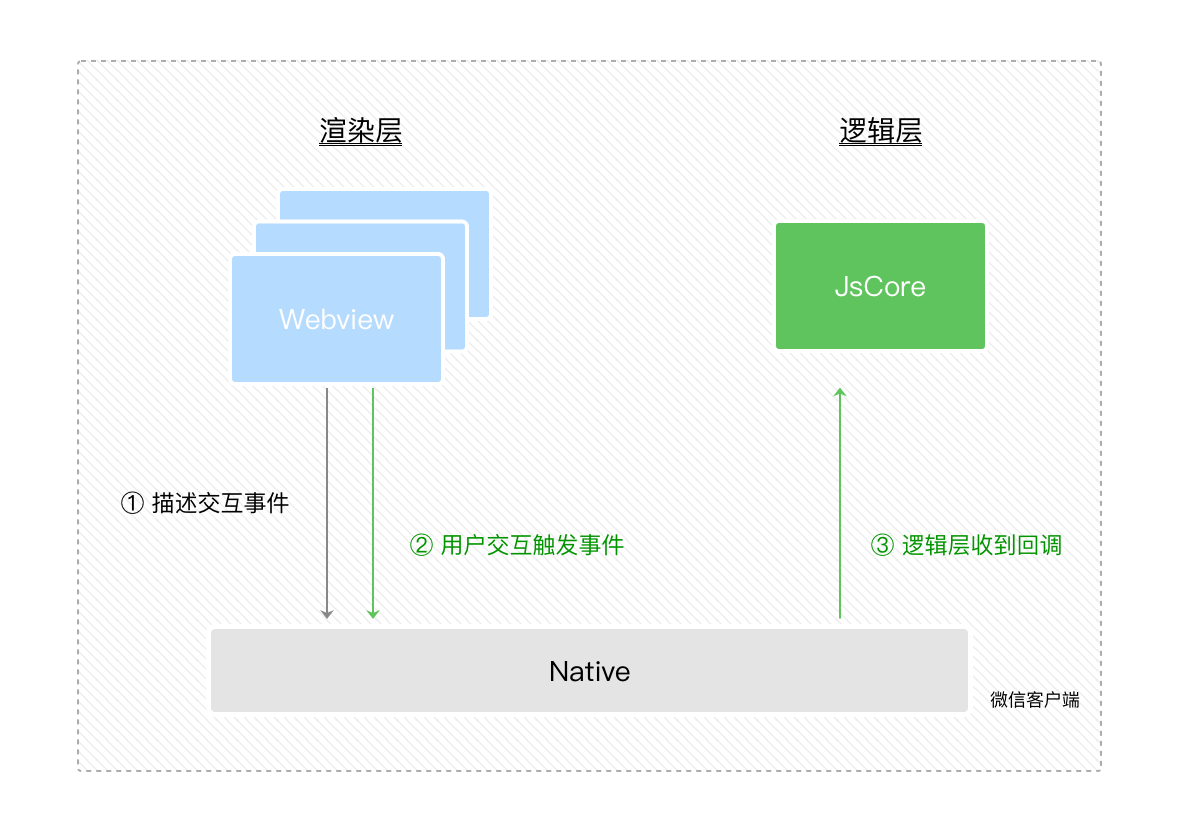
2. 事件绑定的语法格式
普通事件绑定
事件绑定的写法类似于组件的属性,如:
<view bindtap="handleTap">
Click here!
</view>
如果用户点击这个 view ,则页面的 handleTap 会被调用。
事件绑定函数可以是一个数据绑定,如:
<view bindtap="{{ handlerName }}">
Click here!
</view>
此时,页面的 this.data.handlerName 必须是一个字符串,指定事件处理函数名;如果它是个空字符串,则这个绑定会失效(可以利用这个特性来暂时禁用一些事件)。
自基础库版本 1.5.0 起,在大多数组件和自定义组件中, bind 后可以紧跟一个冒号,其含义不变,如 bind:tap 。基础库版本 2.8.1 起,在所有组件中开始提供这个支持。
绑定并阻止事件冒泡
除 bind 外,也可以用 catch 来绑定事件。与 bind 不同, catch 会阻止事件向上冒泡。
例如在下边这个例子中,点击 inner view 会先后调用handleTap3和handleTap2(因为 tap 事件会冒泡到 middle view,而 middle view 阻止了 tap 事件冒泡,不再向父节点传递),点击 middle view 会触发handleTap2,点击 outer view 会触发handleTap1。
<view id="outer" bindtap="handleTap1">
outer view
<view id="middle" catchtap="handleTap2">
middle view
<view id="inner" bindtap="handleTap3">
inner view
</view>
</view>
</view>
3. 小程序中常用的事件
| 类型 | 触发条件 |
|---|---|
| touchstart | 手指触摸动作开始 |
| touchmove | 手指触摸后移动 |
| touchcancel | 手指触摸动作被打断,如来电提醒,弹窗 |
| touchend | 手指触摸动作结束 |
| tap | 手指触摸后马上离开 |
| longpress | 手指触摸后,超过350ms再离开,如果指定了事件回调函数并触发了这个事件,tap事件将不被触发 |
| longtap | 手指触摸后,超过350ms再离开(推荐使用longpress事件代替) |
| transitionend | 会在 WXSS transition 或 wx.createAnimation 动画结束后触发 |
| animationstart | 会在一个 WXSS animation 动画开始时触发 |
| animationiteration | 会在一个 WXSS animation 一次迭代结束时触发 |
| animationend | 会在一个 WXSS animation 动画完成时触发 |
4. 事件对象的属性列表
| 属性 | 类型 | 说明 |
|---|---|---|
| type | String | 事件类型 |
| timeStamp | Integer | 页面打开到触发事件所经过的毫秒数 |
| target | Object | 触发事件的组件的一些属性值集合 |
| currentTarget | Object | 当前组件的一些属性值集合 |
| detail | Object | 额外的信息 |
| touches | Array | 触摸事件,当前停留在屏幕中的触摸点信息的数组 |
| changedTouches | Array | 触摸事件,当前变化的触摸点信息的数组 |
这里需要注意的是target和currentTarget的区别,currentTarget为当前事件所绑定的组件,而target则是触发该事件的源头组件。
5. target 和 currentTarget 的区别
target 是触发该事件的源头组件,而 currentTarget 则是当前事件所绑定的组件。
<view>
<button type="primary">
按钮
</button>
</view>
点击内部的按钮时,点击事件以冒泡的方式向外扩散,也会触发外层 view 的 tap 事件处理函数。
此时,对于外层的 view 来说:
- e.target 指向的是触发事件的源头组件,因此,e.target 是内部的按钮组件
- e.currentTarget 指向的是当前正在触发事件的那个组件,因此,e.currentTarget 是当前的 view 组件
6. 在事件处理函数中为 data 中的数据赋值
通过调用 this.setData(dataObject) 方法,可以给页面 data 中的数据重新赋值,示例如下:
// 页面的 .js 文件
Page({
data: {
count: 0
},
// 修改 count的值
changeCount () {
this.setData({
count: this.data.count + 1
})
}
})
7. 事件传参
小程序中的事件传参比较特殊,不能在绑定事件的同时为事件处理函数传递参数。例如,下面的代码将不能正常工作:
<button type="primary" bindtap="btnHandler(123)">
事件传参
</button>
因为小程序会把 bindtap 的属性值,统一当作事件名称来处理,相当于要调用一个名称为 btnHandler(123) 的事件处理函数。
可以为组件提供 data-* 自定义属性传参,其中*代表的是参数的名字,示例代码如下:
<button type="primary" bindtap="btnHandler" data-info="{{2}}">
事件传参
</button>
最终:
- info会被解析为参数的名字
- 数值2会被解析为参数的值
在事件处理函数中,通过 event.target.dataset.参数名 即可获取到具体参数的值,示例代码如下:
btnHandler (event) {
// dataset 是一个对象 包含了所有 data-* 传递过来的值
console.log(event.target.dataset)
// 通过 dataset 可以访问到具体参数的值
console.log(event.target.dataset.info)
}
8. bindinput 的语法格式
在小程序中,通过 input 事件来响应文本框的输入事件,语法格式如下:
① 通过 bindinput,可以为文本框绑定输入事件:
<input bindinput="inputHandler"></input>
② 在页面的 .js 文件中定义事件处理函数:
inputHandler(e) {
// e.detail.value 是变化过后 文本框最新的值
console.log(e.detail.value)
}
9. 实现文本框和 data 之间的数据同步
实现步骤:
① 定义数据
Page({
data: {
msg: '你好'
}
})
② 渲染结构
<input value="{{msg}}" bindinput="iptHandler"></input>
③ 美化样式
input {
border: 1px soild #eee;
padding: 5px;
margin: 5px;
border-radius: 3px;
}
④ 绑定 input 事件处理函数
iptHandler(e) {
this.setData({
// 通过 e.detail.value 获取文本框的值
msg: e.detail.value
})
}
10. 简易双向绑定
双向绑定语法:
在 WXML 中,普通的属性的绑定是单向的。例如:
<input value="{{value}}" />
如果使用 this.setData({ value: 'leaf' }) 来更新 value ,this.data.value 和输入框的中显示的值都会被更新为 leaf ;但如果用户修改了输入框里的值,却不会同时改变 this.data.value 。
如果需要在用户输入的同时改变 this.data.value ,需要借助简易双向绑定机制。此时,可以在对应项目之前加入 model: 前缀:
<input model:value="{{value}}" />
这样,如果输入框的值被改变了, this.data.value 也会同时改变。同时, WXML 中所有绑定了 value 的位置也会被一同更新, 数据监听器 也会被正常触发。
1.3 条件循环
1. wx:if
在小程序中,使用 wx:if="" 来判断是否需要渲染该代码块:
<view wx:if="{{condition}}"> True </view>
也可以用wx:elif 和wx:else来添加 else 判断:
<view wx:if="{{type === 1}}">男</view>
<view wx:elif="{{type === 2}}">女</view>
<view wx:else>保密</view>
2. 结合 <block> 使用 wx:if
如果要一次性控制多个组件的展示与隐藏,可以使用一个 <block></block> 标签将多个组件包装起来,并在
<block> 标签上使用wx:if控制属性,示例如下:
<block wx:if="{{true}}">
<view> view1 </view>
<view> view2 </view>
</block>
注意: <block> 并不是一个组件,它只是一个包裹性质的容器,不会在页面中做任何渲染。
3. hidden
在小程序中,直接使用 hidden="" 也能控制元素的显示与隐藏:
<view hidden="{{ condition }}"> 条件为true隐藏, 条件为false显示</view>
4. wx:if 与 hidden 的对比
① 运行方式不同
- wx:if 以动态创建和移除元素的方式,控制元素的展示与隐藏
- hidden 以切换样式的方式(display: none/block;),控制元素的显示与隐藏
② 使用建议
- 频繁切换时,建议使用 hidden
- 控制条件复杂时,建议使用
wx:if搭配wx:elif、wx:else进行展示与隐藏的切换
1.4 列表渲染
1. wx:for
通过 wx:for 可以根据指定的数组,循环渲染重复的组件结构,语法示例如下:
<view wx:for="{{array}}">索引是: {{index}} 当前项是: {{item}}</view>
默认情况下,当前循环项的索引用 index 表示;当前循环项用 item 表示。
2. 手动指定索引和当前项的变量名
- 使用
wx:for-index可以指定当前循环项的索引的变量名 - 使用
wx:for-item可以指定当前项的变量名
<view wx:for="{{array}}" wx:for-index="idx" wx:for-item="itemName">
索引是: {{idx}} 当前项是: {{itemName}}
</view>
3. wx:key 的使用
类似于 Vue 列表渲染中的 :key,小程序在实现列表渲染时,也建议为渲染出来的列表项指定唯一的 key 值,从而提高渲染的效率,示例代码如下:
data: {
userList: [
{id: 1, name: '小红'},
{id: 2, name: '小黑'},
{id: 3, name: '小白'},
]
}
// wxml结构
<view wx:for="{{userList}}" wx:key="id">{{item.name}}</view>
2. WXSS 模板样式
2.1 什么是 WXSS
WXSS (WeiXin Style Sheets)是一套样式语言,用于美化 WXML 的组件样式,类似于网页开发中的 CSS。
2.2 WXSS 和 CSS 的关系
WXSS 具有 CSS 大部分特性,同时,WXSS 还对 CSS 进行了扩充以及修改,以适应微信小程序的开发。与 CSS 相比,WXSS 扩展的特性有:
- rpx 尺寸单位
- @import 样式导入
2.3 rpx单位
1. 什么是 rpx 尺寸单位
rpx(responsive pixel)是微信小程序独有的,用来解决屏适配的尺寸单位。
2. rpx 的实现原理
rpx 的实现原理非常简单:鉴于不同设备屏幕的大小不同,为了实现屏幕的自动适配,rpx 把所有设备的屏幕,在宽度上等分为 750 份(即:当前屏幕的总宽度为 750rpx)。
- 在较小的设备上,1rpx 所代表的宽度较小
- 在较大的设备上,1rpx 所代表的宽度较大
小程序在不同设备上运行的时候,会自动把 rpx 的样式单位换算成对应的像素单位来渲染,从而实现屏幕适配
3. rpx 与 px 之间的单位换算
在 iPhone6 上,屏幕宽度为375px,共有 750 个物理像素,等分为 750rpx。则:
750rpx = 375px = 750 物理像素
1rpx = 0.5px = 1物理像素
官方建议:开发微信小程序时,设计师可以用 iPhone6 作为视觉稿的标准。
开发举例:在 iPhone6 上如果要绘制宽100px,高20px的盒子,换算成rpx单位,宽高分别为 200rpx 和 40rpx
2.4 样式导入
1. 什么是样式导入
使用 WXSS 提供的 @import 语法,可以导入外联的样式表
2. @import 的语法格式
@import 后跟需要导入的外联样式表的相对路径,用 ; 表示语句结束。示例如下:
common.wxss
.small-p {
padding: 5px;
}
@import 'common.wxss';
.middle-p {
padding: 15px;
}
2.5 全局样式和局部样式
1. 全局样式
定义在 app.wxss 中的样式为全局样式,作用于每一个页面。
2. 局部样式
在页面的 .wxss 文件中定义的样式为局部样式,只作用于当前页面。
注意:
① 当局部样式和全局样式冲突时,根据就近原则,局部样式会覆盖全局样式
② 当局部样式的权重大于或等于全局样式的权重时,才会覆盖全局的样式
3. 网络数据请求
3.1 小程序中网络数据请求的限制
出于安全性方面的考虑,小程序官方对数据接口的请求做出了如下
两个限制:
① 只能请求 HTTPS 类型的接口
② 必须将接口的域名添加到信任列表中
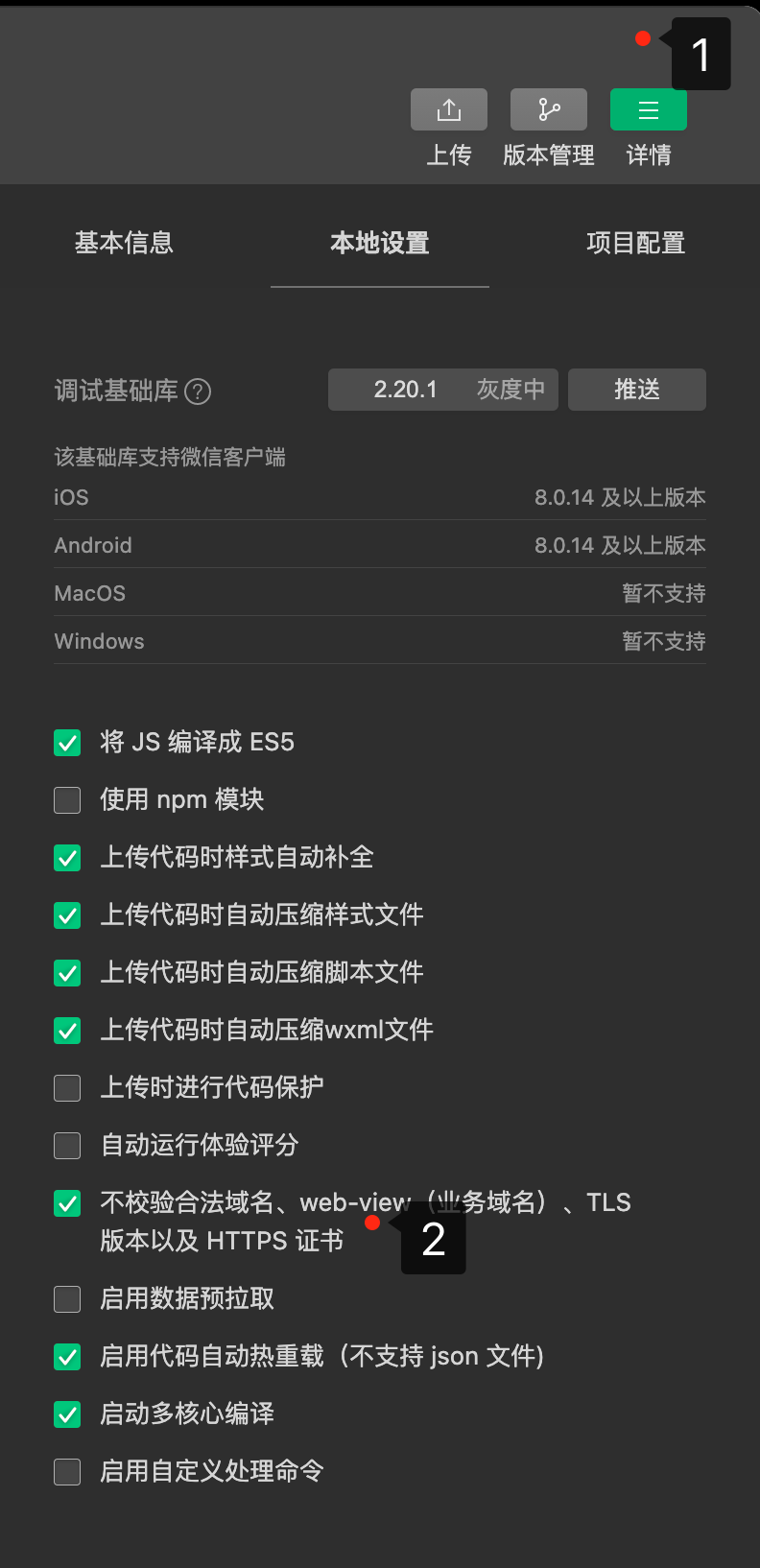
3.2 配置 request 合法域名
需求描述:假设在自己的微信小程序中,希望请求 https://zeng.pub/ 域名下的接口
配置步骤:登录微信小程序管理后台 -> 开发 -> 开发设置 -> 服务器域名 -> 修改 request 合法域名
注意事项:
① 域名只支持 https 协议
② 域名不能使用 IP 地址或 localhost
③ 域名必须经过 ICP 备案
④ 服务器域名一个月内最多可申请 5 次修改
3.3 发起 GET 请求
调用微信小程序提供的 wx.request() 方法,可以发起 GET 数据请求,示例代码如下:
wx.request({
url: 'http://www.baidu.com', // 请求地址 必须是https协议
method: 'get', // 请求方式
data: { // 请求参数
name: 'zs',
age: 22
},
success: res => { // 请求成功之后的回调
console.log(res)
}
})
3.4 发起 POST 请求
调用微信小程序提供的 wx.request() 方法,可以发起 POST 数据请求,示例代码如下:
wx.request({
url: 'http://www.baidu.com', // 请求地址 必须是https协议
method: 'post', // 请求方式
data: { // 请求参数
name: 'zs',
age: 22
},
success: res => { // 请求成功之后的回调
console.log(res)
}
})
3.5 在页面刚加载时请求数据
在很多情况下,我们需要在页面刚加载的时候,自动请求一些初始化的数据。
此时需要在页面的 onLoad 事件中调用获取数据的函数,示例代码如下:
/**
* 生命周期函数 -- 监听页面加载
*/
onLoad() {
if (wx.getUserProfile) {
this.setData({
canIUseGetUserProfile: true
})
}
},
3.6 跳过 request 合法域名校验
如果后端程序员仅仅提供了 http 协议的接口、暂时没有提供 https 协议的接口。
此时为了不耽误开发的进度,我们可以在微信开发者工具中,临时开启「开发环境不校验请求域名、TLS 版本及 HTTPS 证书」选项,跳过 request 合法域名的校验。
注意:
跳过 request 合法域名校验的选项,仅限在开发与调试阶段使用!
3.7 关于跨域和 Ajax 的说明
跨域问题只存在于基于浏览器的 Web 开发中。由于小程序的宿主环境不是浏览器,而是微信客户端,所以小程序中不存在跨域的问题。
Ajax 技术的核心是依赖于浏览器中的 XMLHttpRequest 这个对象,
由于小程序的宿主环境是微信客户端,所以小程序中不能叫做“发起 Ajax 请求”,而是叫做“发起网络数据请求”。
4. 案例: 本地生活案例
4.1 首页效果以及实现步骤
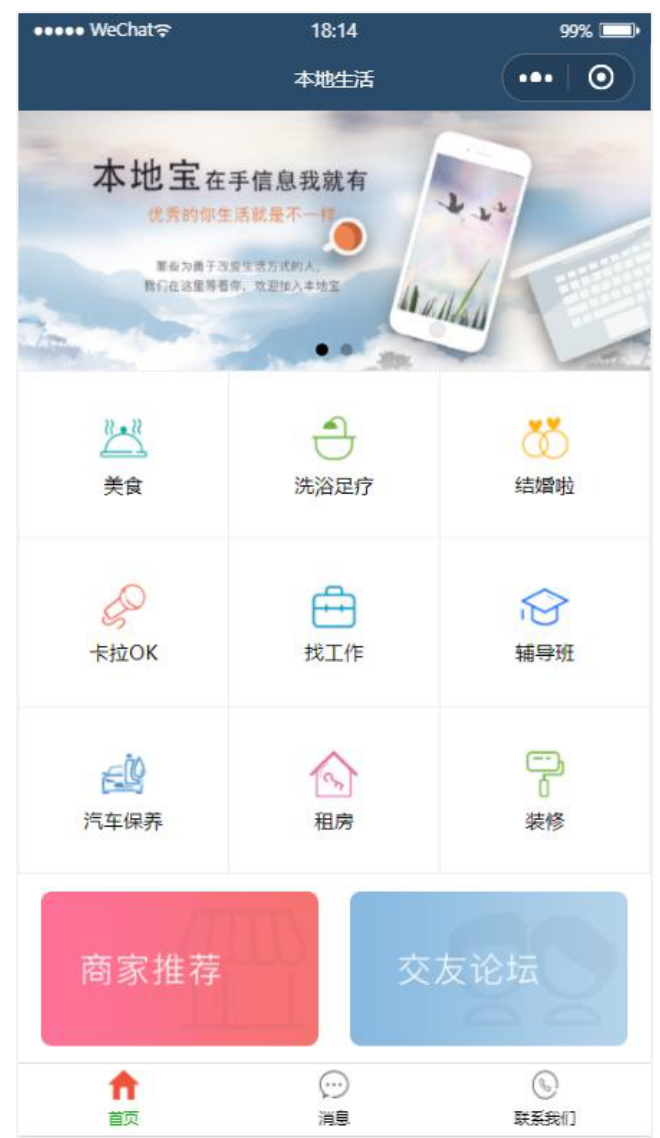
① 新建项目并梳理项目结构
② 配置导航栏效果
③ 配置 tabBar 效果
④ 实现轮播图效果
⑤ 实现九宫格效果
⑥ 实现图片布局
4.2 接口地址
① 获取轮播图数据列表的接口
② 获取九宫格数据列表的接口
三、 视图与逻辑
学习目标:
- 能够知道如何实现页面之间的导航跳转
- 能够知道如何实现下拉刷新效果
- 能够知道如何实现上拉加载更多效果
- 能够知道小程序中常用的生命周期函数
1. 页面导航
1.1 什么是页面导航
页面导航指的是页面之间的相互跳转。例如,浏览器中实现页面导航的方式有如下两种:
① <a> 链接
② location.href
1.2 小程序中实现页面导航的两种方式
① 声明式导航
- 在页面上声明一个
<navigator>导航组件 - 通过点击
<navigator>组件实现页面跳转
② 编程式导航
- 调用小程序的导航 API,实现页面的跳转
1.3 声明式导航
1. 导航到 tabBar 页面
tabBar 页面指的是被配置为 tabBar 的页面
在使用 <navigator> 组件跳转到指定的 tabBar 页面时,需要指定 url 属性和 open-type 属性,其中:
- url 表示要跳转的页面的地址,必须以 / 开头
- open-type 表示跳转的方式,必须为 switchTab
<navigator url="/pages/message/message" open-type="switchTab" >导航到消息页面</navigator>
2. 导航到非 tabBar 页面
非 tabBar 页面指的是没有被配置为 tabBar 的页面
在使用 <navigator> 组件跳转到普通的非 tabBar 页面时,则需要指定 url 属性和 open-type 属性,其中:
- url 表示要跳转的页面的地址,必须以 / 开头
- open-type 表示跳转的方式,必须为 navigate
<navigator url="/pages/info/info" open-type="navigate" >导航到消息页面</navigator>
注意:为了简便,在导航到非 tabBar 页面时,open-type="navigate" 属性可以省略。
3. 后退导航
如果要后退到上一页面或多级页面,则需要指定 open-type 属性和 delta 属性,其中:
- open-type 的值必须是 navigateBack,表示要进行后退导航
- delta 的值必须是数字,表示要后退的层级
<navigator delta="1" open-type="navigateBack" >返回上一页</navigator>
注意:为了简便,如果只是后退到上一页面,则可以省略 delta 属性,因为其默认值就是 1。
4. 编程式导航
4.1 导航到 tabBar 页面
调用wx.switchTab(Object object)方法,可以跳转到 tabBar 页面。其中 Object 参数对象的属性列表如下:
| 属性 | 类型 | 默认值 | 必填 | 说明 |
|---|---|---|---|---|
| url | string | 是 | 需要跳转的 tabBar 页面的路径 (代码包路径)(需在 app.json 的 tabBar 字段定义的页面),路径后不能带参数。 | |
| success | function | 否 | 接口调用成功的回调函数 | |
| fail | function | 否 | 接口调用失败的回调函数 | |
| complete | function | 否 | 接口调用结束的回调函数(调用成功、失败都会执行) |
// app.json
{
"tabBar": {
"list": [{
"pagePath": "index",
"text": "首页"
},{
"pagePath": "other",
"text": "其他"
}]
}
}
wx.switchTab({
url: '/index'
})
4.2 导航到非 tabBar 页面
调用 wx.navigateTo(Object object) 方法,可以跳转到非 tabBar 的页面。其中 Object 参数对象的属性列表
| 属性 | 类型 | 默认值 | 必填 | 说明 |
|---|---|---|---|---|
| url | string | 是 | 需要跳转的应用内非 tabBar 的页面的路径 (代码包路径), 路径后可以带参数。参数与路径之间使用 ? 分隔,参数键与参数值用 = 相连,不同参数用 & 分隔;如 'path?key=value&key2=value2' | |
| events | Object | 否 | 页面间通信接口,用于监听被打开页面发送到当前页面的数据。基础库 2.7.3 开始支持。 | |
| success | function | 否 | 接口调用成功的回调函数 | |
| fail | function | 否 | 接口调用失败的回调函数 | |
| complete | function | 否 | 接口调用结束的回调函数(调用成功、失败都会执行) |
示例代码
wx.navigateTo({
url: 'test?id=1',
events: {
// 为指定事件添加一个监听器,获取被打开页面传送到当前页面的数据
acceptDataFromOpenedPage: function(data) {
console.log(data)
},
someEvent: function(data) {
console.log(data)
}
...
},
success: function(res) {
// 通过eventChannel向被打开页面传送数据
res.eventChannel.emit('acceptDataFromOpenerPage', { data: 'test' })
}
})
//test.js
Page({
onLoad: function(option){
console.log(option.query)
const eventChannel = this.getOpenerEventChannel()
eventChannel.emit('acceptDataFromOpenedPage', {data: 'test'});
eventChannel.emit('someEvent', {data: 'test'});
// 监听acceptDataFromOpenerPage事件,获取上一页面通过eventChannel传送到当前页面的数据
eventChannel.on('acceptDataFromOpenerPage', function(data) {
console.log(data)
})
}
})
4.3 后退导航
调用wx.navigateBack(Object object)方法,可以返回上一页面或多级页面。
其中 Object 参数对象可选的属性列表如下:
| 属性 | 类型 | 默认值 | 必填 | 说明 |
|---|---|---|---|---|
| delta | number | 1 | 否 | 返回的页面数,如果 delta 大于现有页面数,则返回到首页。 |
| success | function | 否 | 接口调用成功的回调函数 | |
| fail | function | 否 | 接口调用失败的回调函数 | |
| complete | function | 否 | 接口调用结束的回调函数(调用成功、失败都会执行) |
示例代码:
// 注意:调用 navigateTo 跳转时,调用该方法的页面会被加入堆栈,而 redirectTo 方法则不会。见下方示例代码
// 此处是A页面
wx.navigateTo({
url: 'B?id=1'
})
// 此处是B页面
wx.navigateTo({
url: 'C?id=1'
})
// 在C页面内 navigateBack,将返回A页面
wx.navigateBack({
delta: 2
})
5. 导航传参
5.1 声明式导航传参
navigator 组件的 url 属性用来指定将要跳转到的页面的路径。同时,路径的后面还可以携带参数:
- 参数与路径之间使用 ? 分隔
- 参数键与参数值用 = 相连
- 不同参数用 & 分隔
<navigator url="/pages/info/info?name=zs&age=18" open-type="navigate" >跳转到Info</navigator>
5.2 编程式导航传参
调用 wx.navigateTo(Object object) 方法跳转页面时,也可以携带参数,代码示例如下:
<button bindtap="gotoInfo2">跳转info页面</button>
gotoInfo2 () {
wx.navigateTo({
url: '/pages/info/info?name=zs&age=18'
})
}
5.3 在 onLoad 中接收导航参数
通过声明式导航传参或编程式导航传参所携带的参数,可以直接在 onLoad 事件中直接获取到,示例代码如下:
onLoad (options) {
// options就是导航传递过来的参数
console.log(options)
}
6. 页面事件
6.1 下拉刷新事件
1. 什么是下拉刷新
下拉刷新是移动端的专有名词,指的是通过手指在屏幕上的下拉滑动操作,从而重新加载页面数据的行为。
2. 启用下拉刷新
启用下拉刷新有两种方式:
① 全局开启下拉刷新
- 在 app.json 的 window 节点中,将 enablePullDownRefresh 设置为 true
② 局部开启下拉刷新
- 在页面的 .json 配置文件中,将 enablePullDownRefresh 设置为 true
在实际开发中,推荐使用第 2 种方式,为需要的页面单独开启下拉刷新的效果。
3. 配置下拉刷新窗口的样式
在全局或页面的 .json 配置文件中,通过 backgroundColor 和 backgroundTextStyle 来配置下拉刷新窗口的样式,其中:
- backgroundColor 用来配置下拉刷新窗口的背景颜色,仅支持16 进制的颜色值
- backgroundTextStyle 用来配置下拉刷新 loading 的样式,仅支持 dark 和 light
4. 监听页面的下拉刷新事件
在页面的.js文件中,通过 onPullDownRefresh() 函数即可监听当前页面的下拉刷新事件。
例如,在页面的 wxml 中有如下的 UI 结构,点击按钮可以让 count 值自增 +1:
<view>count值为: {{count}}</view>
<button bindtap="countAdd">
+ 1
</button>
countAdd () {
this.setData({
count: this.data.count + 1
})
}
在触发页面的下拉刷新事件的时候,如果要把 count 的值重置为 0,示例代码如下:
onPullDownRefresh () {
this.setData({
count: 0
})
}
5. 停止下拉刷新的效果
当处理完下拉刷新后,下拉刷新的 loading 效果会一直显示,不会主动消失,所以需要手动隐藏下拉刷新的loading 效果。此时,调用 wx.stopPullDownRefresh() 可以停止当前页面的下拉刷新。
onPullDownRefresh () {
this.setData({
count: 0
})
// 当数据加载完成后 关闭下拉刷新
wx.stopPullDownRefresh()
}
6.2 上拉触底(上拉加载)
1. 什么是上拉触底
上拉触底是移动端的专有名词,通过手指在屏幕上的上拉滑动操作,从而加载更多数据的行为。
2. 监听页面的上拉触底事件
在页面的 .js 文件中,通过 onReachBottom() 函数即可监听当前页面的上拉触底事件。示例代码如下:
onReachBottom () {
console.log('触发了上拉触底的事件')
}
3. 配置上拉触底距离
上拉触底距离指的是触发上拉触底事件时,滚动条距离页面底部的距离。
可以在全局或页面的 .json 配置文件中,通过 onReachBottomDistance 属性来配置上拉触底的距离。
小程序默认的触底距离是 50px,在实际开发中,可以根据自己的需求修改这个默认值。
4. 上拉触底案例
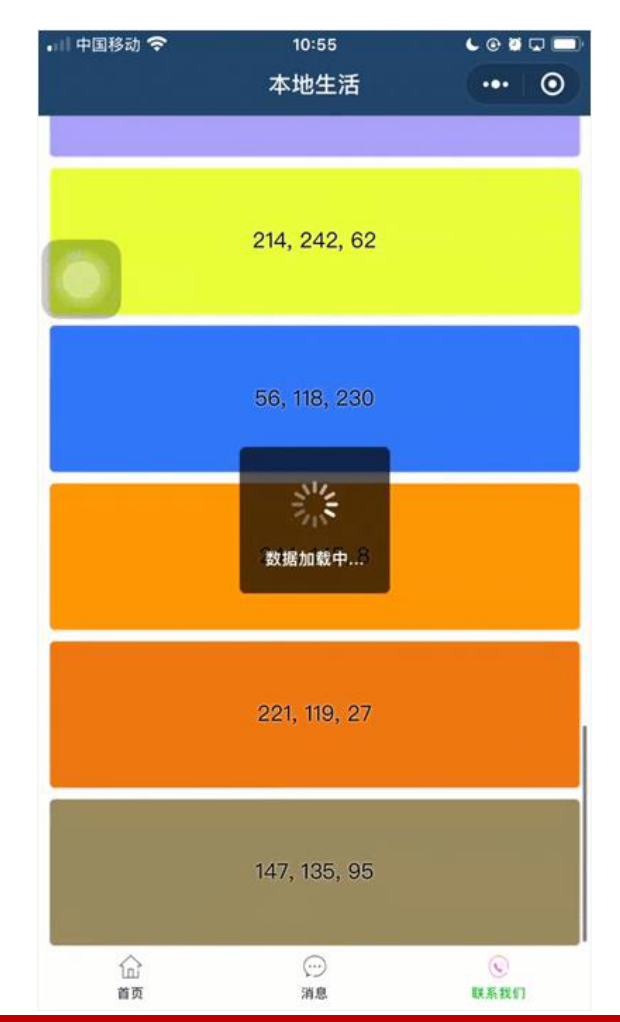
案例的实现步骤
① 定义获取随机颜色的方法
② 在页面加载时获取初始数据
③ 渲染 UI 结构并美化页面效果
④ 在上拉触底时调用获取随机颜色的方法
⑤ 添加 loading 提示效果
⑥ 对上拉触底进行节流处理
接口地址: http://www.escook.cn/api/color
7. 生命周期
7.1 什么是生命周期
生命周期(Life Cycle)是指一个对象从创建 -> 运行 -> 销毁的整个阶段,强调的是一个时间段。例如:
- 张三出生,表示这个人生命周期的开始
- 张三离世,表示这个人生命周期的结束
- 中间张三的一生,就是张三的生命周期
我们可以把每个小程序运行的过程,也概括为生命周期
- 小程序的启动,表示生命周期的开始
- 小程序的关闭,表示生命周期的结束
- 中间小程序运行的过程,就是小程序的生命周期
7.2 生命周期的分类
在小程序中,生命周期分为两类,分别是:
① 应用生命周期
- 特指小程序从启动 -> 运行 -> 销毁的过程
② 页面生命周期
- 特指小程序中,每个页面的加载 -> 渲染 -> 销毁的过程
其中,页面的生命周期范围较小,应用程序的生命周期范围较大,如图所示:

7.3 什么是生命周期函数
生命周期函数:是由小程序框架提供的内置函数,会伴随着生命周期,自动按次序执行。
生命周期函数的作用:允许程序员在特定的时间点,执行某些特定的操作。例如,页面刚加载的时候,可以在onLoad 生命周期函数中初始化页面的数据。
注意:生命周期强调的是时间段,生命周期函数强调的是时间点
7.4 生命周期函数的分类
小程序中的生命周期函数分为两类,分别是:
① 应用的生命周期函数
- 特指小程序从启动 -> 运行 -> 销毁期间依次调用的那些函数
② 页面的生命周期函数
- 特指小程序中,每个页面从加载 -> 渲染 -> 销毁期间依次调用的那些函数
7.5 应用的生命周期函数
小程序的应用生命周期函数需要在 app.js 中进行声明,示例代码如下:
App({
// 小程序初始化完毕 只会触发一次 (可以做一些初始化工作)
onLaunch (options) { },
// 小程序启动,或从后台进入前台显示触发
onShow(options) { },
// 小程序从前台进入后台触发
onHide() { }
})
7.6 页面的生命周期函数
小程序的页面生命周期函数需要在页面的.js文件中进行声明,示例代码如下:
Page({
onLoad() { }, // 监听页面加载 只会触发一次
onShow() { }, // 监听页面显示
onReady() { }, // 监听页面初次渲染完成,一个页面只调用1次
onHide() { }, // 监听页面隐藏
onUnload() { } // 监听页面卸载 一个页面只调用1次
})
8. WXS脚本
8.1 案例 - 本地生活 (列表页面)
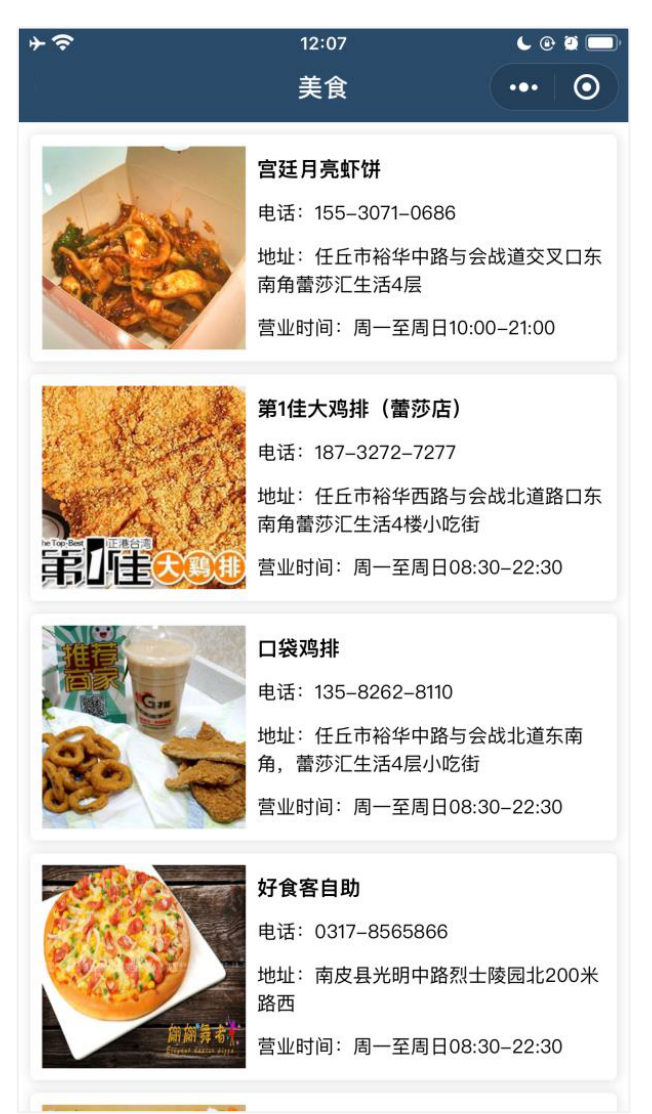
- 页面导航并传参
- 上拉触底时加载下一页数据
- 下拉刷新列表数据
8.2 列表页面的 API 接口
以分页的形式,加载指定分类下商铺列表的数据:
① 接口地址
- https://www.escook.cn/categories/:cate_id/shops
- URL 地址中的 :cate_id 是动态参数,表示分类的 Id
② 请求方式
- GET 请求
③ 请求参数
_page表示请求第几页的数据_limit表示每页请求几条数据